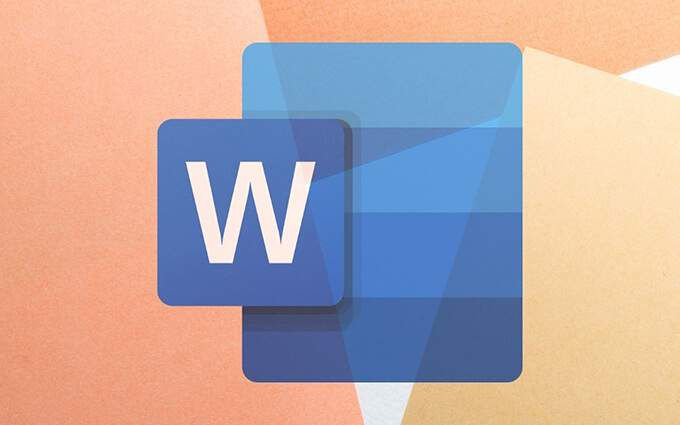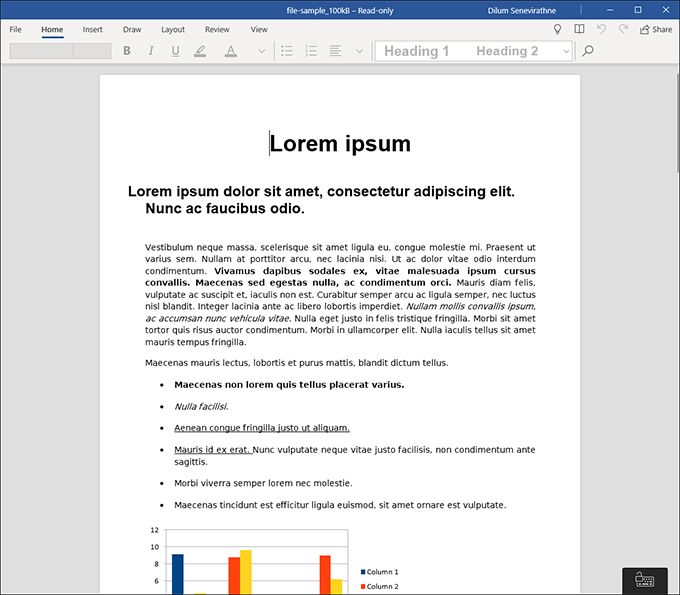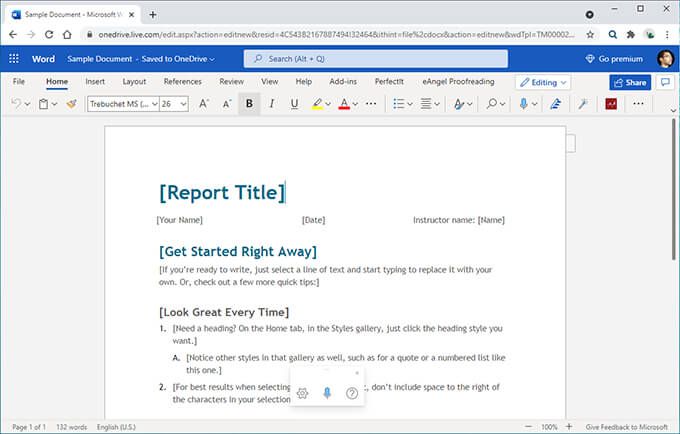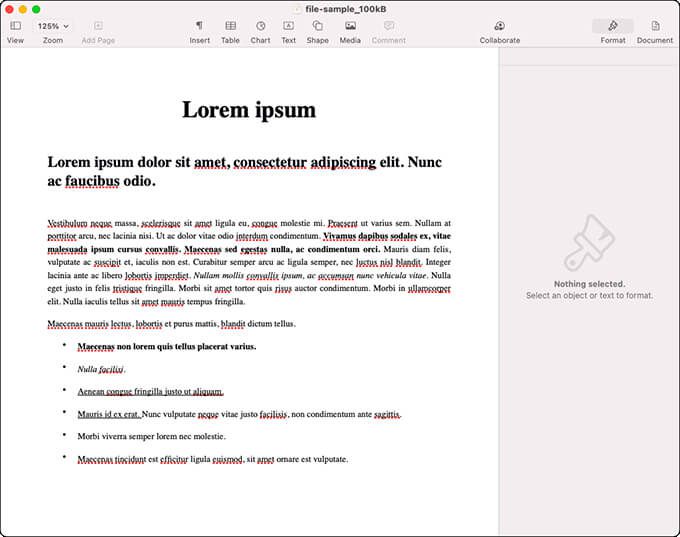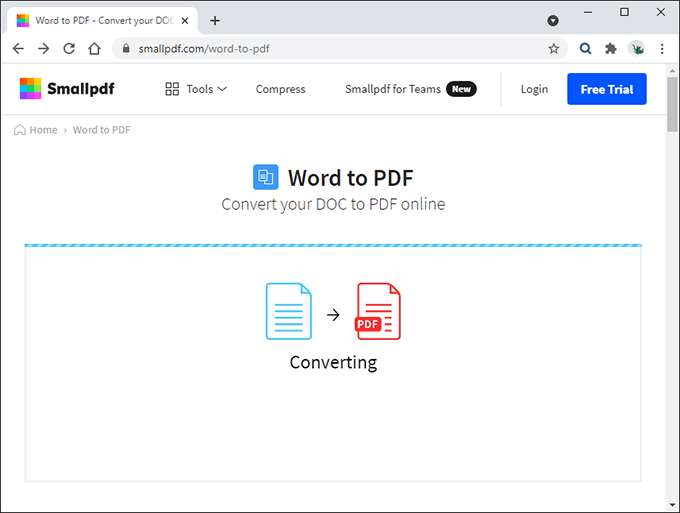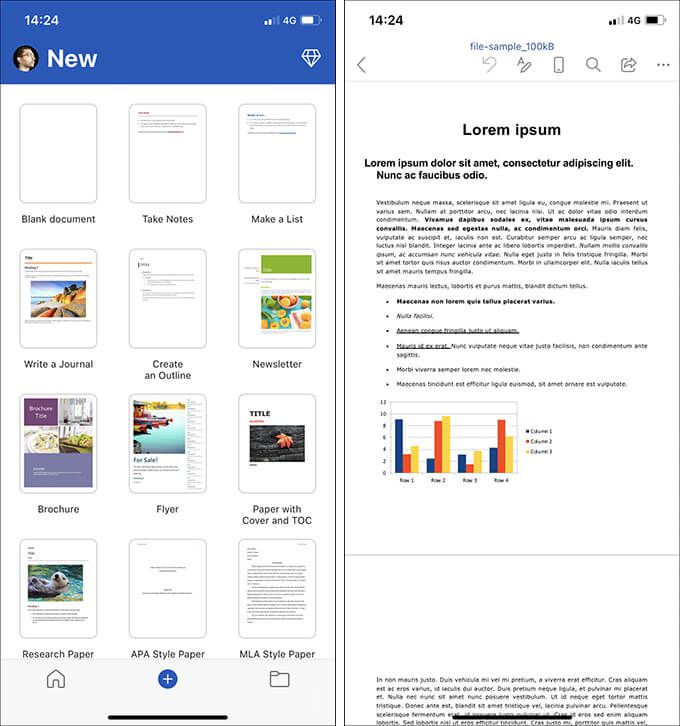Heb je zojuist een Microsoft Word-document gedownload of ontvangen op je desktop of mobiele apparaat, maar heb je Word niet geïnstalleerd? Laat je niet gek maken door die DOC-of DOCX-extensie. Je hebt veel manieren om het bestand te openen en te bewerken zonder dat je een abonnement op Office 365 hoeft te betalen.
Wist u bijvoorbeeld dat u met Office Online gratis met elk Word-document kunt werken? Of dat je offline open source software zoals OpenOffice en LibreOffice kunt gebruiken voor een Word-achtige ervaring? Waarschijnlijk niet.
Hier is een overzicht van de beste methoden om Word-documenten op elk apparaat te openen en te bewerken zonder dat Microsoft Word is geïnstalleerd.
1.WordPad & Teksteditor
Je kunt elk Word-document openen met niets anders dan WordPad of TextEdit op de pc of Mac. Helaas hebben beide programma’s een beperkte compatibiliteit met de DOC-en DOCX-indelingen, waardoor bestanden bijna altijd onjuist worden weergegeven. Maar ze zijn perfect om snel door documenten te bladeren en je hoeft niets te installeren.
Dubbelklik op een Word-bestand en het zou automatisch in WordPad of TextEdit moeten worden geopend. U kunt ook documenten bewerken, maar u kunt dit beter niet doen, tenzij u het niet erg vindt om met ernstige opmaakproblemen om te gaan.
Op de Mac is een nog snellere manier om een Word-document te openen zonder dat Word is geïnstalleerd, door het document te selecteren en op Space te drukken. Je kunt dan alles in het document lezen via Quick Look.
Word Mobile stelt u in staat om de inhoud van elk Word-document gratis te openen en te bekijken. Het is gericht op op aanraking gebaseerde Windows-apparaten, maar je kunt het zonder problemen op elke pc installeren en gebruiken.
Met de app kun je ook bestanden bewerken zolang je betaalt voor een Office 365-abonnement. Als u echter alleen een DOCX-bestand wilt lezen zonder opmaakfouten, dan is het installeren van Word Mobile een uitstekende keuze.
Zowel OpenOffice als LibreOffice zijn twee gratis open-source alternatieven voor Microsoft Office. Om de zaken te verbeteren, ondersteunen de OpenOffice Writer-en LibreOffice Writer-programma’s in elke suite de DOC-en DOCX-indelingen, zodat u elk Word-document gemakkelijk kunt openen en bewerken.
LibreOffice neemt een voorsprong op OpenOffice met betere functies en een snellere updatecyclus. Maar als u een langdurige (gratis) oplossing wilt voor het openen en bewerken van Word-documenten op een desktopapparaat, dan moet een van beide tekstverwerkers dat doen.
Microsoft biedt een uitgeklede versie van de Office-suite in de vorm van een webapp en bevat Word. Het beste is dat je niets hoeft te betalen om het te gebruiken!
Maak gewoon een gratis Microsoft-account (indien u er nog geen hebt), upload het DOCX-bestand naar OneDrive en dubbelklik om het te openen in Word Online. U kunt het document vervolgens bewerken, eraan samenwerken met andere Word-gebruikers en een aangepaste kopie downloaden naar lokale opslag.
Het gebruik van Word Online garandeert dat u geen problemen tegenkomt terwijl DOCX-bestanden bekijken en bewerken. Verwacht alleen niet dat je de geavanceerde opmaakopties in de betaalde desktopversie gebruikt.
Google Documenten is een browsergebaseerde tekstverwerker vergelijkbaar met Word Online en biedt volledige ondersteuning voor de DOC-en DOCX-indelingen. Het enige dat u nodig heeft, is een Google-account om aan de slag te gaan. U kunt vervolgens elk Word-bestand uploaden naar Google Drive (die 15 GB gratis opslag), open het in Google Documenten en begin het te lezen en te bewerken.
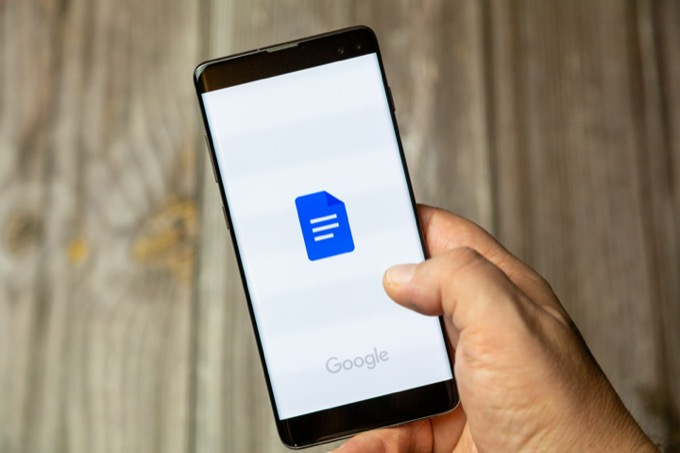
U kunt het bestand ook converteren naar de oorspronkelijke GDOC-indeling van Google Documenten voor maximale compatibiliteit en het weer opslaan in verschillende populaire indelingen (waaronder DOCX).
Vergeleken met Word Online heeft Google Documenten veel te bieden met superieure prestaties en functionaliteit. Vergeet niet onze Google Docs-beginnersgids voor meer informatie.
De eigen tekstverwerker van de Mac, Apple Pages, biedt niet alleen uitgebreide tekstverwerkingsmogelijkheden, maar is ook volledig gratis te gebruiken. Het is ook compatibel met de DOC-en DOCX-indelingen. Pak het gewoon uit de Mac App Store en alle Word-documenten zouden er automatisch in moeten openen.
Bovendien kunt u de online versie van Apple Pages gebruiken via iCloud.com om Word-documenten te bekijken en te bewerken zonder dat Word is geïnstalleerd, zelfs vanaf een Windows-pc. Je hebt wel een Apple ID nodig, maar je hoeft geen Apple te bezitten product om er een te maken.
Heb je erover nagedacht om een Word-document te converteren naar een universeel leesbaar formaat zoals PDF? Dat helpt opmaakfouten te minimaliseren en is een geweldige manier om compatibiliteitsproblemen te voorkomen bij het delen van bestanden met andere mensen.
Upload het bestand gewoon naar een online converter zoals Smallpdf of ZamZar, geef aan dat je wilt converteren van Word naar PDF en wacht tot de conversieprocedure is voltooid voordat je het weer downloadt.
Als u een Android-smartphone of een iOS-apparaat gebruikt, kunt u de native apps Google Docs (Android) of Apple Pages (iOS) gebruiken om Word-documenten te openen en te bewerken.
Je kunt ook Google Documenten downloaden op de iPhone, en we raden aan om dat te doen, omdat het minder opmaakproblemen heeft dan Pages. Bovendien kunt u een voorbeeld van Word-documenten bekijken met de app Bestanden op iOS.
Anders dan op desktops kun je met Word voor Android en iOS gratis Word-documenten openen en bewerken. Je kunt de app downloaden vanuit de Play Store of de App Store en je hebt niet eens een Microsoft-account nodig om hem te gebruiken.
De mobiele app van Word is echter basisfunctionaliteit en voor sommige functies is een Office 365-abonnement vereist. Maar het is goed genoeg voor kleine bewerkingen en je zult ook geen problemen ondervinden met de opmaak.
Het is gemakkelijk om een Word-document te openen zonder dat Word is geïnstalleerd
Zoals je net hebt gezien, heb je tal van gratis opties om Word-documenten te openen en te bewerken. Als u echter vindt dat ze ontbreken, overweeg dan abonneren op een gratis proefversie van Office 365. Vervolgens kunt u de volledige versie van Word maximaal 30 dagen op elk platform (Windows, macOS, Android en iOS) gebruiken. Dat zou je genoeg tijd moeten geven om te beslissen of het de moeite waard is om te kopen.